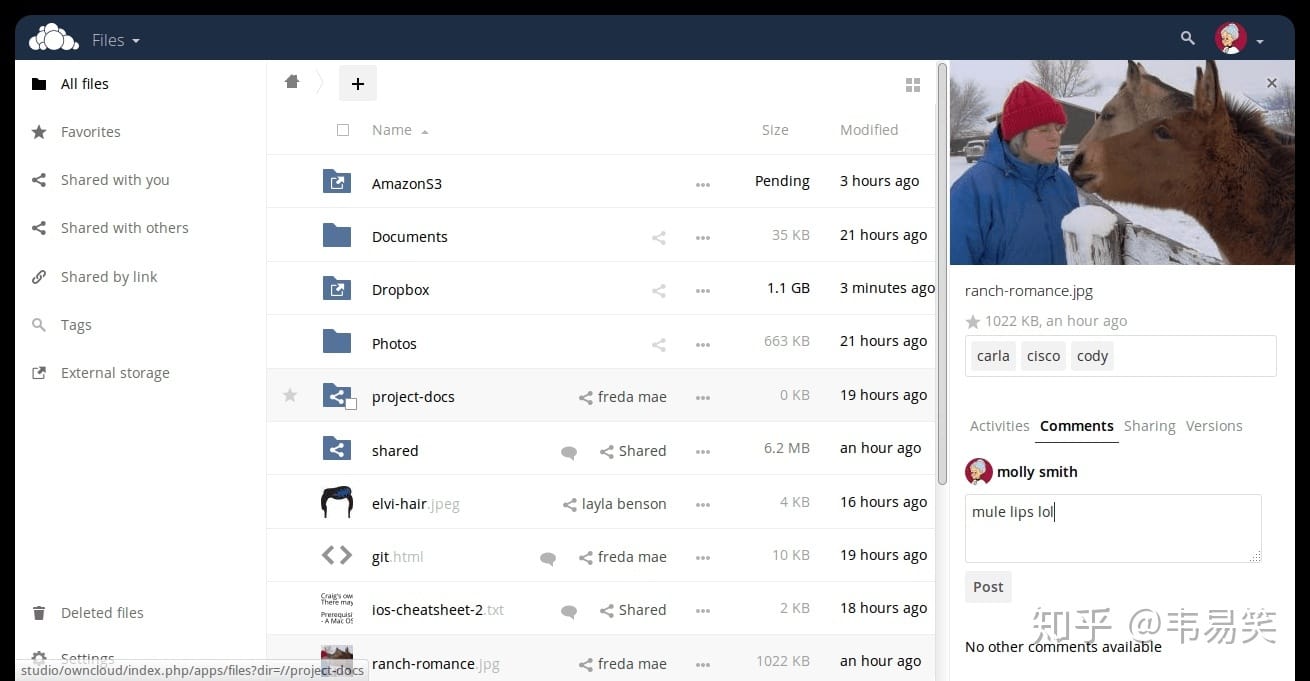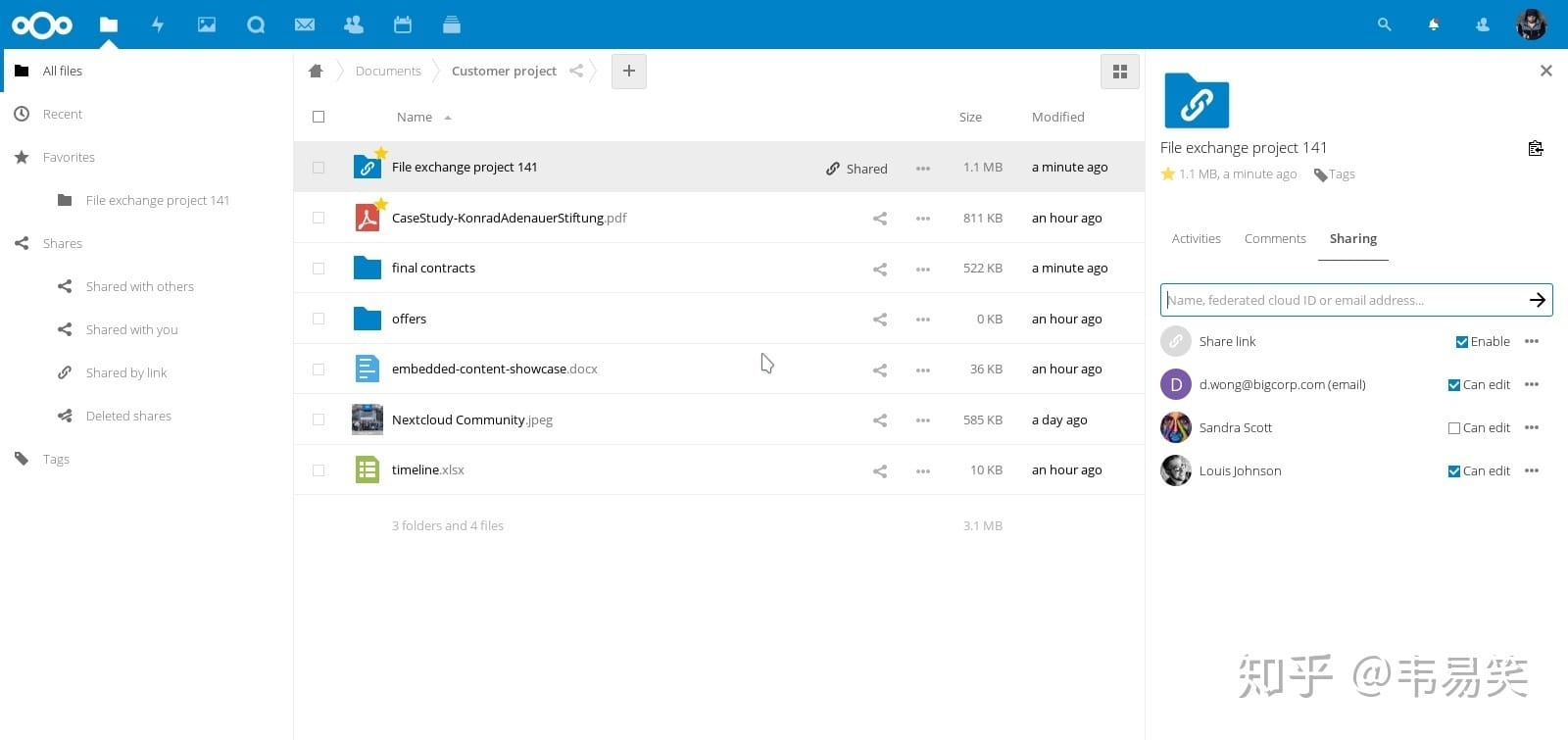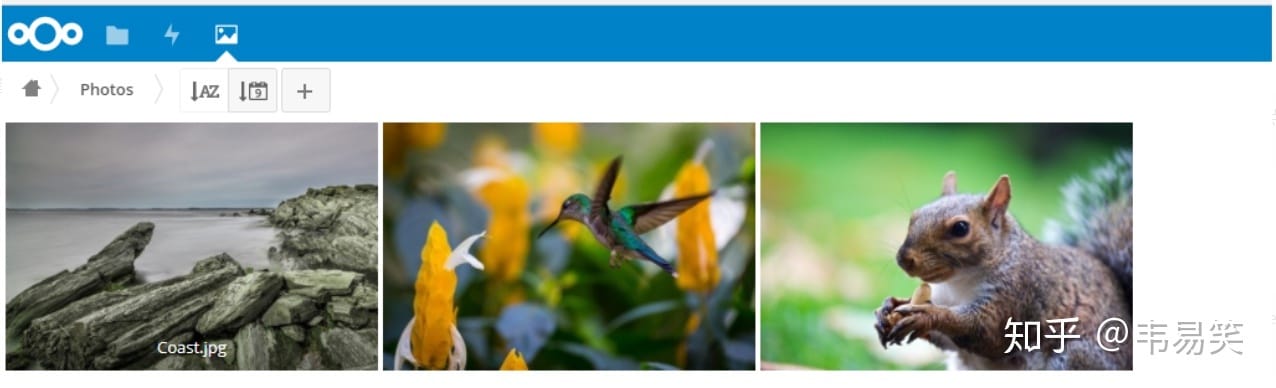终端下工作最烦躁的就是路径切换,没有自动路径切换的帮助,就像在泥里走路,于是有了各种 autojump / z / fasd 等工具来提升路径切换的效率,今天向大家介绍一个更好用的工具:z.lua ,用熟练了以后就像终端里溜冰,路劲切换从此指哪打哪。
z.lua 是一个会学习你使用习惯的 cd 命令,它会跟踪你在 shell 下访问过的路径,通过一套称为 Frecent 的机制(源自 Mozilla),经过一段简短的学习之后,z.lua 会帮你跳转到所有匹配正则关键字的路径里 Frecent 值最高的那条路径去。
正则将按顺序进行匹配,”z foo bar” 可以匹配到 /foo/bar ,但是不能匹配 /bar/foo。
特性说明:
性能比 z.sh 快三倍,比 fasd / autojump 快十倍以上。
支持 Posix Shell:bash, zsh, dash, sh, ash, busybox 等等。
支持 Fish Shell,Power Shell 和 Windows cmd。
使用增强匹配算法,更准确的带你去到你想去的地方。
低占用,能够仅在当前路径改变时才更新数据库(将 $_ZL_ADD_ONCE 设成 1)。
交互选择模式,如果有多个匹配结果的话,跳转前允许你进行选择。
交互选择模式,支持使用 fzf 进行可视化结果筛选(可选)。
快速跳转到父目录,或者项目根目录,代替反复 “cd ../../..” 。
为不同的操作系统,不同的 Shell 程序提供统一的使用体验。
兼容 lua 5.1, 5.2 和 5.3 以上版本。
自包含且无额外依赖,单个 z.lua 文件完成所有工作。
软件安装:
将下面对应语句添加到你的 .bashrc / .zshrc / .profile 或者对应 shell 的初始化脚本末尾:
eval "$(lua /path/to/z.lua --init bash enhanced once echo)" # BASH 初始化
eval "$(lua /path/to/z.lua --init zsh enhanced once echo)" # ZSH 初始化
eval "$(lua /path/to/z.lua --init posix enhanced once echo)" # 其他 Posix Shell 初始化
source (lua /path/to/z.lua --init fish enhanced once echo | psub) # Fish Shell 初始化
iex ($(lua /path/to/z.lua --init powershell enhanced once echo) -join "`n") # Power Shell 初始化
然后重新登陆,即可使用。
用户评价:
“我喜欢它的原理,我在命令行下面的行为十分有规律,并且我十分懒惰,懒得管理和维护一套书签或者路径别名。“
“总之,z.lua 做到了它所宣称的目标。如果你需要快速的在目录间切换,它可能是最好的选择。“
”我终于可以在自己的树莓派1上使用 autojump 类似的功能了,而不用像以前传统 autojump 那样每次打开终端都要等待 30 秒。”
基本使用:
cd 到一个包含 foo 的目录:
z foo
cd 到一个以 foo 结尾的目录:
z foo$
对长路径使用多个关键字进行匹配:
10 /home/user/work/inbox
30 /home/user/mail/inbox
“z in”将会跳转到 /home/user/mail/inbox 因为它有更高的权重,同时你可以传递更多参数给 z.lua 来更加精确的指明,如 “z w in” 则会让你跳到 /home/user/work/inbox。
交互选择:
使用 -i 参数进行跳转时, 如果有多个匹配结果,那么 z.lua 会给你显示一个列表:
$ z -i soft
3: 0.25 /home/data/software
2: 3.75 /home/skywind/tmp/comma/software
1: 21 /home/skywind/software
> {光标位置}
然后你按照最前面的序号输入你想要去的地方,比如输入 3 就会进入 /home/data/software。如果你不输入任何东西直接按回车,那么将会直接退出而不进行任何跳转。
PS:交互选择同时支持 “-I” 参数(大写 i),让你可以使用 fzf 在多项结果进行快速选择(如果系统里面安装了的话)。
快速回到父目录:
“-b” 选项可快速回到某一级父目录,避免重复输入 “cd ../../..”,一般把 “z -b” 别名成 “zb” 命令:
(没有参数):cd 到项目根目录,即跳转到父目录中包含 (.git/.svn/.hg) 的地方。
(单个参数):cd 到最近一级以关键字开头的父目录中。
(两个参数):对当前目录进行字符串替换,然后 cd 过去。
使用举例:
# 一直向上退到项目根目录(就是里面有一个 .git 目录的地方)
~/github/lorem/src/public$ zb
=> cd ~/github/lorem
# cd 到第一个以 g 开头的父目录
~/github/vimium/src/public$ zb g
=> cd ~/github
# 快速回到 site 目录
~/github/demo/src/org/main/site/utils/file/reader/whatever$ zb si
=> cd ~/github/demo/src/org/main/site
# 将 jekyll 替换为 ghost
~/github/jekyll/test$ zb jekyll ghost
=> cd ~/github/ghost/test
向后跳转同样也支持环境变量 $_ZL_ECHO(用来显示跳转结果),这样为搭配其他工具提供了可能性(并不需要改变当前工作目录):
# 假设我们位于 ~/github/vim/src/libvterm
# 打开 $_ZL_ECHO 用于在每次跳转后调用一次 pwd 显示当前目录
$ _ZL_ECHO=1
# 看看我项目根目录(有 .git 那个)目录里有什么?
$ ls -l `zb`
=> ls -l ~/github/vim
# 检查 "<项目根目录>/logs" 下面的日志
$ tail -f `zb`/logs/error.log
=> tail -f ~/github/vim/logs/error.log
# 查看一下某一级父目录里有些啥
$ ls -l `zb git`
=> ls -l ~/github
Bonus :“zb ..” 相当于 “cd ..”,“zb …” 相当于 “cd ../..”,而 “zb ….” 相当于 “cd ../../..” 等等。 最后 “zb ..20” 等同于调用 “cd ..” 二十次。
常用技巧:
推荐一些常用别名,放在你的配置文件中:
alias zc='z -c' # 严格匹配当前路径的子路径
alias zz='z -i' # 使用交互式选择模式
alias zf='z -I' # 使用 fzf 对多个结果进行选择
alias zb='z -b' # 快速回到父目录
z.lua 可以方便的导入 z.sh 的数据(他们格式相同):
cat ~/.z >> ~/.zlua
还可以导入 autojump 的数据:
FN="$HOME/.local/share/autojump/autojump.txt"
awk -F '\t' '{print $2 "|" $1 "|" 0}' $FN >> ~/.zlua
更多内容,参考项目文档:
https://github.com/skywind3000/z.lua
![]()